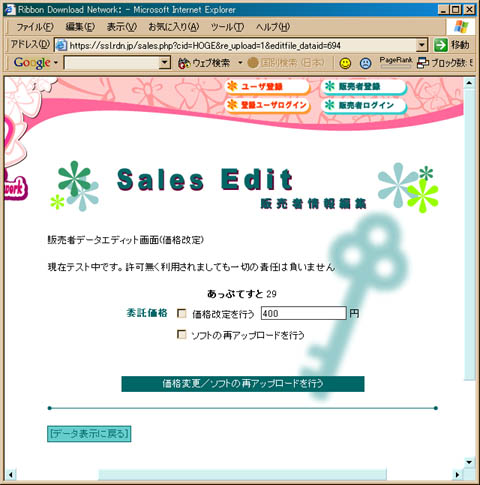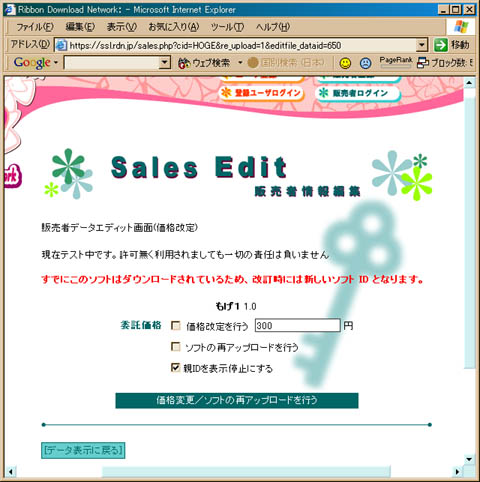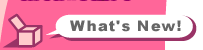 |
||
 |
||
|
||
|
||
|
||
|
||
|
||
|
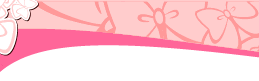 |
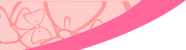 |
|||
| TOP -> このサイトの使い方 -> ソフト販売(委託)のしかた -> ファイルの詳細設定(価格の変更) |
|||||||||||||||||||||||||||||||||||||||||||||||||||
|
|||||||||||||||||||||||||||||||||||||||||||||||||||
ファイルの詳細設定(価格の変更)ファイルの詳細設定(価格の変更)について説明いたします。 目次 |
|||||||||||||||||||||||||||||||||||||||||||||||||||
1:評価の詳細画面へ移動するファイル詳細設定から「価格の変更/再アップロード」へアクセスする。
|
|||||||||||||||||||||||||||||||||||||||||||||||||||
2:「すでにこのファイルは〜」と警告表示が表示される「すでにこのファイルはダウンロードされているため、改訂時には新しいファイル ID となります。」と表示される場合は、データがダウンロードされております。
|
|||||||||||||||||||||||||||||||||||||||||||||||||||
|
|||||||||||||||||||||||||||||||||||||||||||||||||||